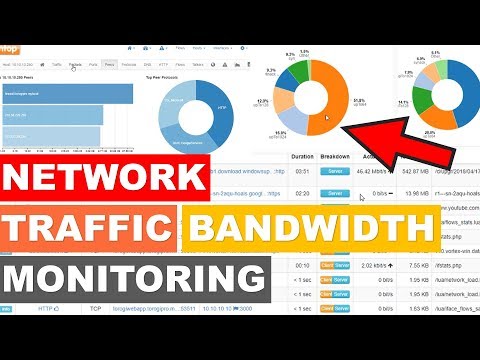यह लेख एक बहु-भाग श्रृंखला का पहला हिस्सा है, कैसे उबंटू डेस्कटॉप को कस्टमाइज़ करना है, हाउ-टू गीक रीडर और ubergeek, उमर हाफिज द्वारा लिखित।
जीनोम पैनलों को पारदर्शी बनाना
बेशक हम सभी पारदर्शिता से प्यार करते हैं, यह आपके डेस्कटॉप को इतना सुंदर और प्यारा बनाता है। तो आप अपने पैनलों में पारदर्शिता को सक्षम करने के लिए जाते हैं, आप अपने पैनल पर राइट क्लिक करें, गुण चुनें, पृष्ठभूमि टैब पर जाएं और अपना पैनल पारदर्शी बनाएं। आसान सही है? लेकिन एक सुंदर पारदर्शी पैनल प्राप्त करने के बजाय, आप अक्सर इस तरह एक अव्यवस्थित, बदसूरत पैनल मिलता है:

cp -R /usr/share/themes/theme_name ~/.themes
ध्यान दें: थीम नाम के साथ थीम_नाम को प्रतिस्थापित करना न भूलें जिसे आप ठीक करना चाहते हैं।
लेकिन अगर आपकी थीम एक है जिसे आपने डाउनलोड किया है तो यह पहले से ही आपके.themes फ़ोल्डर में है। अब अपना फ़ाइल मैनेजर खोलें और अपने होम फोल्डर पर नेविगेट करें, फिर.themes फ़ोल्डर में करें। यदि आप इसे नहीं देख पा रहे हैं तो संभवतः आपने "छुपी हुई फ़ाइलें देखें" विकल्प अक्षम कर दिया है। इसे सक्षम करने के लिए Ctrl + H दबाएं।